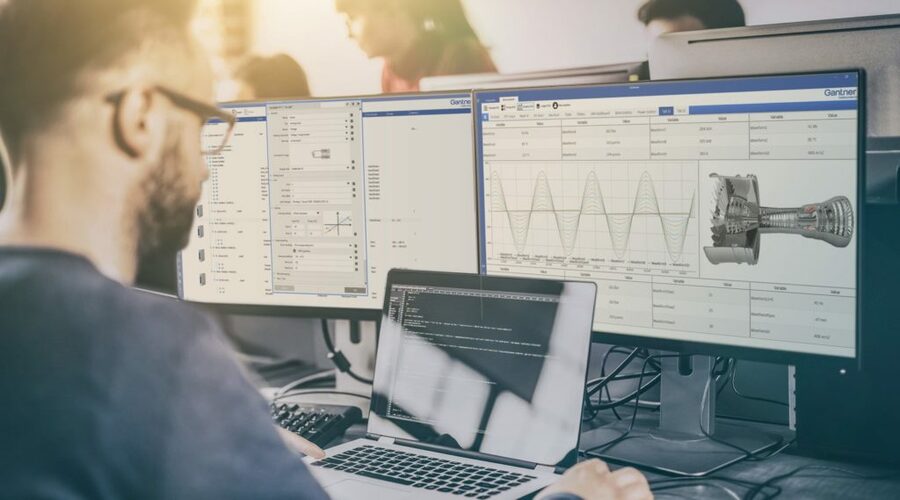Dashboards sind visuelle Übersetzungen von Daten. Moderne Daten-Dashboards ermöglichen es Ingenieuren, beliebige Messdaten in Echtzeit zu überwachen, zu analysieren und darauf zu reagieren, unabhängig vom Datenvolumen, und verwandeln Daten in Erkenntnisse.
Und jetzt können Sie Ihre Daten-Dashboards mit GI.bench erstellen! Folgen Sie diesen drei einfachen Schritten, um das Beste aus Ihrem GI.bench-Dashboard herauszuholen.
Schritt 1: Erstellen eines benutzerdefinierten Dashboards mit Drag & Drop Widgets
Bevor Sie ein Dashboard erstellen, müssen Sie ein GI.bench-Projekt mit einem angeschlossenen Q.Controller erstellen oder öffnen. Gehen Sie zum Dashboard unter der Registerkarte “Datenerfassung” und wählen Sie die Hamburger-Schaltfläche in der oberen linken Ecke, um den Dashboard-Designer zu öffnen.
Jetzt können Sie mit der Erstellung Ihres Dashboards beginnen und es so organisieren, wie Sie es wünschen: Ziehen Sie Diagramme und grafische Elemente per Drag & Drop auf die Leinwand. Mit der Funktion ” Auf Objekt einrasten ” können Sie die Diagramme oder grafischen Elemente präzise an den vorhandenen Elementen auf der Arbeitsfläche ausrichten. Sobald Sie das Layout erstellt haben, können Sie Ihrem Dashboard die Messvariablen hinzufügen, indem Sie sie per Drag & Drop auf das dafür vorgesehene Element ziehen.
Tipp: Um die Daten in Ihrem Dashboard greifbarer zu machen, fügen Sie ein dynamisches Bild-Widget hinzu und wählen Sie ein Bild aus der Medienbibliothek. Wenn Sie das Bild auf der Hintergrundebene Ihres Dashboards platzieren, können Sie Ihr Bild mit Widgets wie LEDs, Messgeräten oder numerischen Anzeigen im Vordergrund überlagern.
Schritt 2: Feinabstimmung Ihres Dashboards für eine schnelle Datenanalyse
Dashboards sollten Daten in einem schnellen, leicht zu durchschauenden Format darstellen, wobei die wichtigsten Informationen auf einen Blick verständlich sind. Im GI.bench Dashboard sind Diagramme und grafische Elemente individuell konfigurierbar, um eine effektive Dashboard-Darstellung zu erreichen.
Klicken Sie in einem Diagramm auf das Zahnradsymbol in der oberen rechten Ecke, um das Menü Einstellungen zu öffnen. Hier können Sie die Achsen des Diagramms, die Farben und das Zoomverhalten konfigurieren. Sie können zwei Arten von Cursorn auswählen: Der Tooltip zeigt den aktuellen Wert des Datensatzes an, wenn Sie mit dem Mauszeiger darüber fahren, und ein Marker fügt zwei vertikale Schieberegler hinzu, um die Differenz zwischen zwei Datensätzen im Diagramm zu vergleichen. In grafischen Elementen wie LED-, Mess- oder Balkendiagrammen können Sie Farbbereiche konfigurieren. Mit Farbbereichen können Sie vordefinierte Farben für einzelne Messwertbereiche einrichten, um dem Benutzer einen zusätzlichen visuellen Hinweis zu geben.
Neue Funktion: GI.bench v1.10.0 führt die Diagrammverknüpfung ein, eine einfache Möglichkeit, die Beziehung zwischen Messdaten, die über verschiedene Diagramme in Ihrem Dashboard verteilt sind, zu visualisieren. Mit der Diagrammverknüpfungsfunktion können Sie Aktionen für mehrere Diagramme in Ihrem Dashboard synchronisieren. Sie können Diagramme gruppieren, um zu zoomen, zu schwenken oder die Tooltips und Markierungen für mehrere Diagramme gleichzeitig zu verwenden, damit Sie leichter verwertbare Erkenntnisse über Ihre Messdaten erhalten.
Wenn Sie mit der Bearbeitung Ihres Dashboards fertig sind, klicken Sie auf die Kreuz-Schaltfläche in der oberen linken Ecke, um den Dashboard-Designer-Modus zu verlassen. GI.bench speichert Ihr Dashboard automatisch als Teil des Projekts. Sie sind startklar!
Schritt 3: Teilen Sie Ihr Dashboard online
Mit unserer Online-Dashboard-Funktionalität müssen Sie nicht in der Nähe Ihres Datenerfassungssystems sein, um Ihre Messdaten zu überwachen. Mit dem integrierten Webserver können Sie Ihr GI.bench-Dashboard ganz einfach mit einem Team von Ingenieuren oder sogar Ihrem Kunden teilen.
Geben Sie die IP-Adresse des Computers, auf dem die GI.bench läuft, in Ihren bevorzugten Webbrowser ein und fügen Sie die Portnummer 8090 hinzu (z. B. 192.168.178.152:8090).
Für die Online-Überwachung des Dashboards mit einem mobilen Gerät klicken Sie im Menü auf der linken Seite auf “QR-Code anzeigen” und wählen die entsprechende Netzwerkschnittstelle aus. Einfacher geht es nicht mehr!
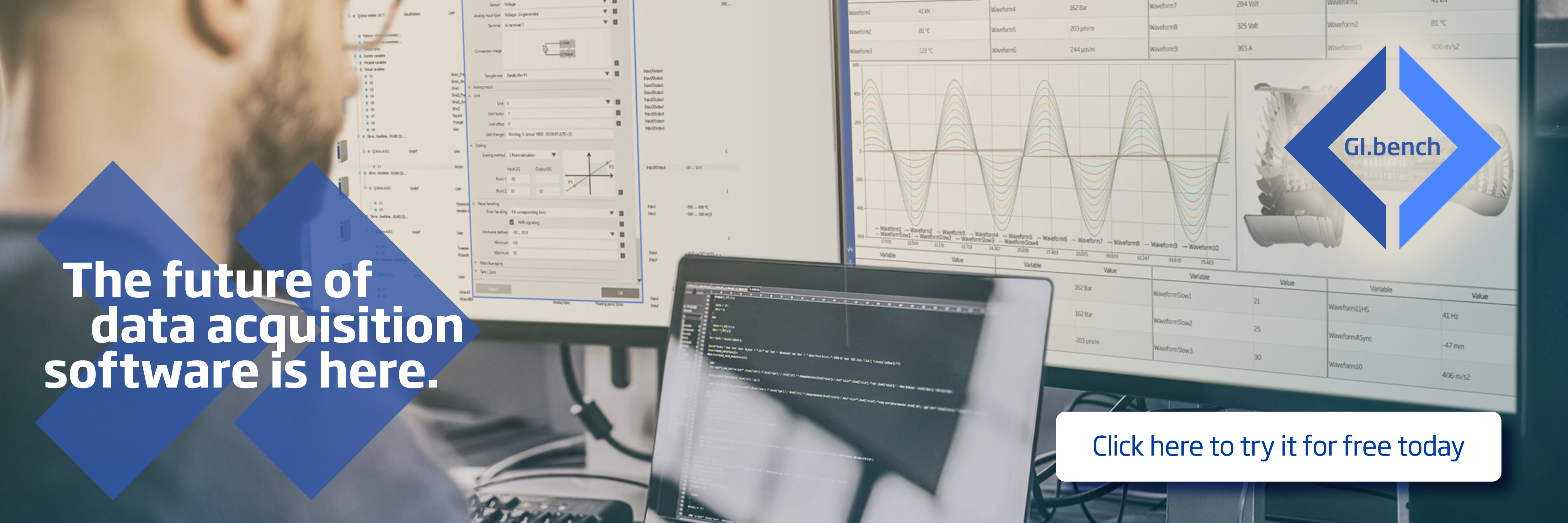
Weitere Artikel
Tests für riesige Windturbinenblätter bei BLAEST
Das längste Rotorblatt der Welt wurde von LM Wind Power in Dänemark hergestellt. Die Planung für den Test des 88,4 m (290 Fuß) langen Rotorblatts begann im Jahr 2015. Mit BLAEST (dem Blade Test Centre) werden nun gemeinsam Tests in Aalborg, Dänemark, durchgeführt.
Weiter...Drei Schritte zum Internet der Dinge (IoT) oder: Woher kommen die analogen Big Data?
Der Aufbruch in das neue Zeitalter des Internet of Things (IoT), der Industrie 4.0 oder des Cloud Computing nimmt ein beeindruckendes Tempo an und ist auch in mehreren industriellen Anwendungen nicht mehr aufzuhalten. Die Industrie mit ihrer riesigen Anzahl von Maschinen und Komponenten unterschiedlichster Größe, Wert und Funktion steht vor einer großen Herausforderung: Daten von all diesen Anlagen müssen gesammelt und analysiert werden.
Weiter...Vietnam Internationale Steuerung & Automatisierung 2019
Der Weg zu kürzeren Produktentwicklungszyklen, mehr Effizienz und besserer Lebensdauer in der Überwachung und Steuerung beginnt mit Gantner Instruments auf der Vietnam International Conference and Exhibition on Control & Automation in Hanoi, Vietnam.
Weiter...GI.training in NRW im September 2024
GI.training in Ihrer Nähe: wir sind in NRW für das GI.basic Training am 25. September und für das GI.professional Training am 26. September 2024
Weiter...